平均值上下颜色不同的图表制作
来源:网络收集 点击: 时间:2024-03-25【导读】:
平均值上下颜色不同的图表制作。工具/原料more电脑excel方法/步骤1/6分步阅读
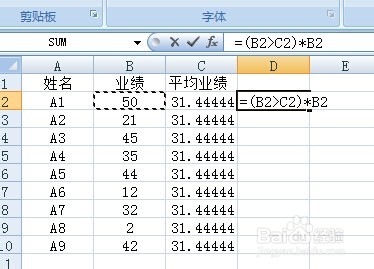
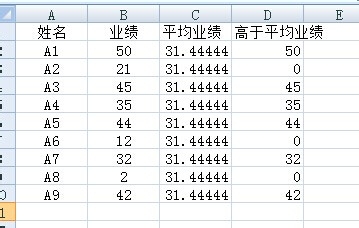 2/6
2/6
 3/6
3/6
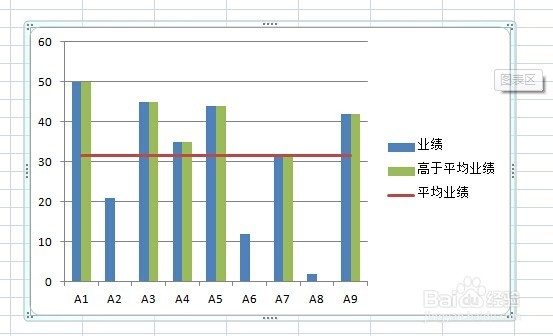 4/6
4/6 5/6
5/6
 6/6
6/6 平均值图表
平均值图表
在数据表格的右侧用相应的公式制做两个辅助列,分别是平均值业绩列和高于平均业绩列;

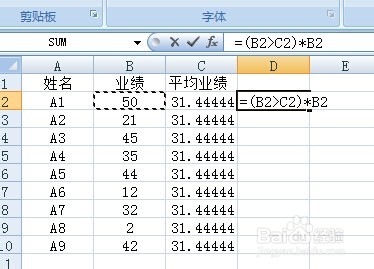
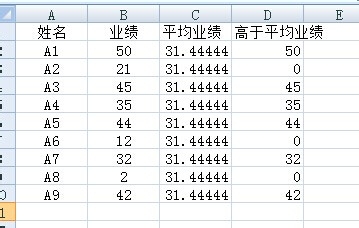 2/6
2/6选中整个数据表格,插入二维簇状柱状图表;

 3/6
3/6选中红色的平均业绩柱子,在图表工具设计选项左侧点击更改图表类型,将其改为一种折线图,效果见下图;

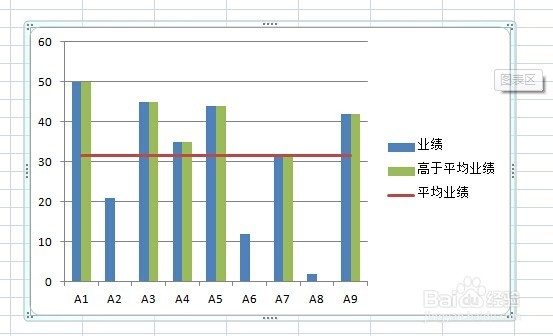 4/6
4/6选中红色线,在形状轮廓下拉菜单下,将其线型改为虚线;
 5/6
5/6然后选中高于平均业绩绿色的柱子,点击右键,在打开的窗口中将系列重叠项小滑块拖到最右端;

 6/6
6/6手动调整图例的位置,给图表添加图表标题,给其命名,平均值上下不同颜色的图表就基本制作好了。
 平均值图表
平均值图表 版权声明:
1、本文系转载,版权归原作者所有,旨在传递信息,不代表看本站的观点和立场。
2、本站仅提供信息发布平台,不承担相关法律责任。
3、若侵犯您的版权或隐私,请联系本站管理员删除。
4、文章链接:http://www.1haoku.cn/art_364901.html
上一篇:vivo手机怎么调出小屏
下一篇:用卡纸折一朵不一样的郁金香
 订阅
订阅